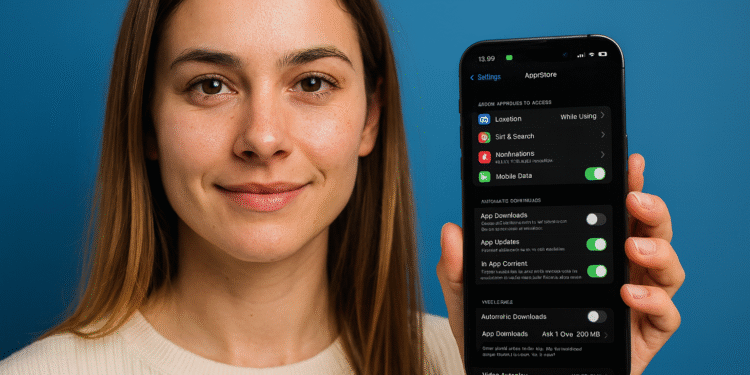iPhone の自動アップデート:1 ステップでアクティベート 🚀
iPhoneでは自動アプリアップデートがデフォルトで有効になっていますが、手動で無効にしている場合は、再度有効にしてください!🔄
App Storeの設定を変更して自動アップデートを有効にすることができます。このオプションを有効にすると、iPhoneはすべてのアプリの最新アップデートを瞬時にダウンロードします。設定方法はこちらです。📲✨
1.アプリを開きます iPhoneの設定.

2. 設定アプリが開いたら、下にスクロールしてタップします。 アプリストア.
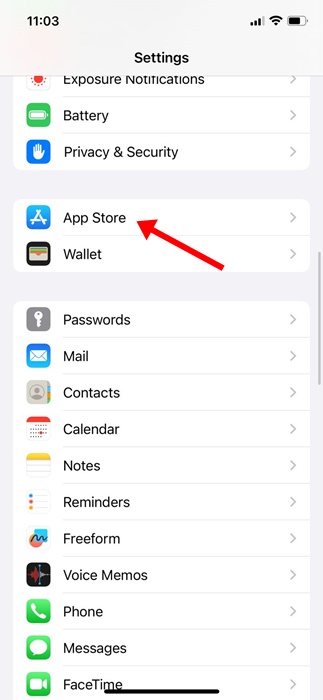
3. App Store画面で、 アプリのアップデート.
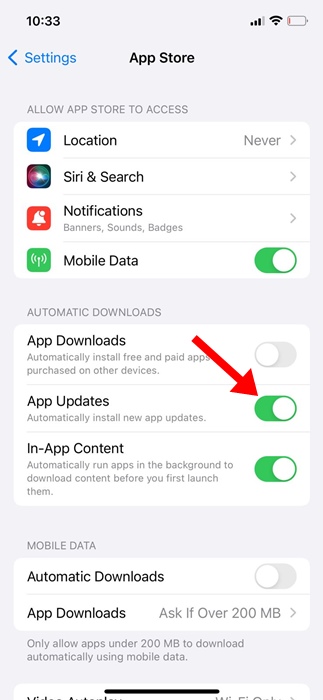
自動アップデートを有効にしても、iPhoneがすぐにアップデートをインストールしない場合がありますのでご注意ください。そのため、App Storeでアプリのアップデートを手動で確認することをお勧めします。🔍🛠️
iPhoneで自動ダウンロードを有効にする方法
自動ダウンロードは、購入したアプリを他のAppleデバイスにダウンロードする機能です。このオプションを有効にすると、接続されているすべてのデバイスでアプリの購入が可能になります。📥🍏
1.アプリを開きます 設定 iPhoneで。

2. 設定アプリが開いたら、下にスクロールしてタップします。 アプリストア.
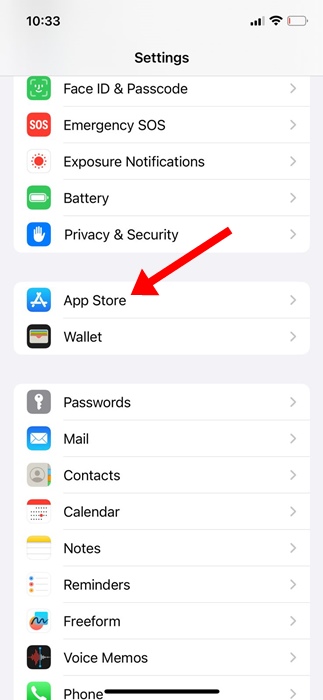
3. App Store画面で、 アプリのダウンロード.
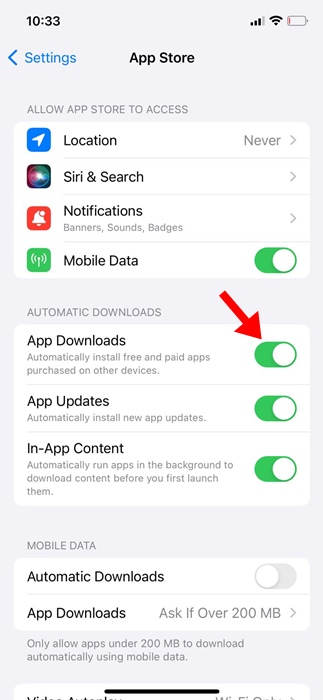
注:iOS 12以降をご利用の場合は、「自動ダウンロード」セクションに複数のオプションが表示されます。「ミュージック」「アプリ」「ブック&オーディオブック」「アップデート」のスイッチをオンにしてください。🎶📚
iPhoneでアプリを手動でアップデートする方法
自動アップデートを有効にしていても、iPhoneがすぐにアップデートをインストールしない場合があります。そのため、App Storeでアプリのアップデートを手動で確認することをお勧めします。手順は以下のとおりです。
1. App Storeの iPhoneでAppleを体験.
2. App Storeが開いたら、 プロフィール写真 右上隅にあります。
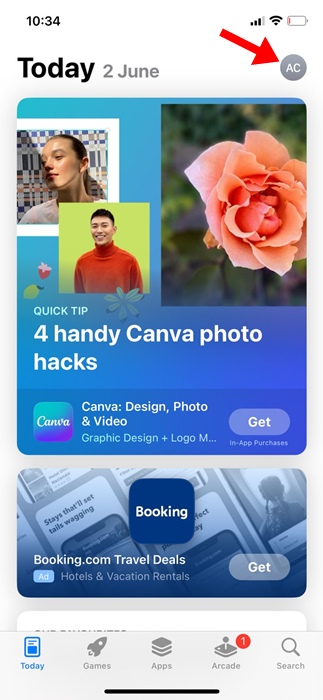
3. 「今後の自動更新」セクションで、 すべて更新.
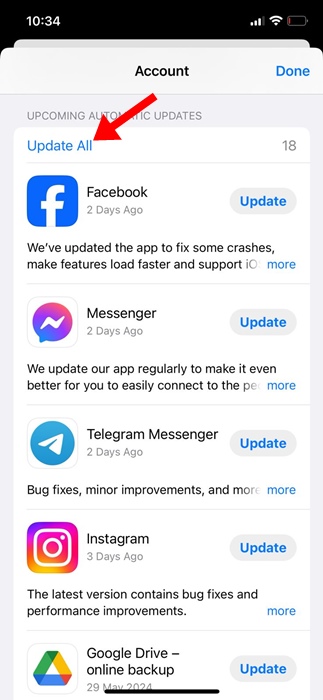
4. 特定のアプリを更新したい場合は、ボタンをタップします アップデート そのアプリの横にあります。
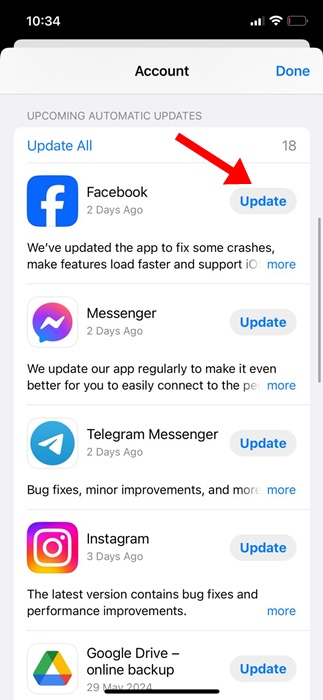
iPhoneで標準アプリをアップデートする方法
あなた iPhoneにも多くのアプリがある Safari、写真、カメラなど、標準でインストールされているアプリは、 Apple Appストア. 🚫
標準アプリをアップデートする唯一の方法は、iPhoneのシステムソフトウェアをアップデートすることです。手順は以下のとおりです。
1.アプリを開きます 設定 iPhoneで。

2. 設定アプリが開いたら、 をタップします 一般的な.
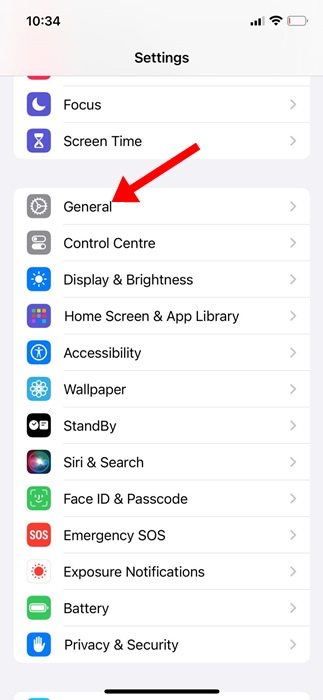
3. 一般画面で、 ソフトウェアアップデート.
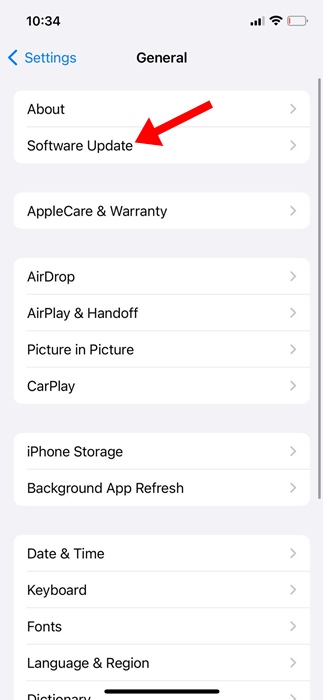
4. ソフトウェアアップデートが利用可能な場合は、「ダウンロードしてインストール」をタップするか、 今すぐ更新.
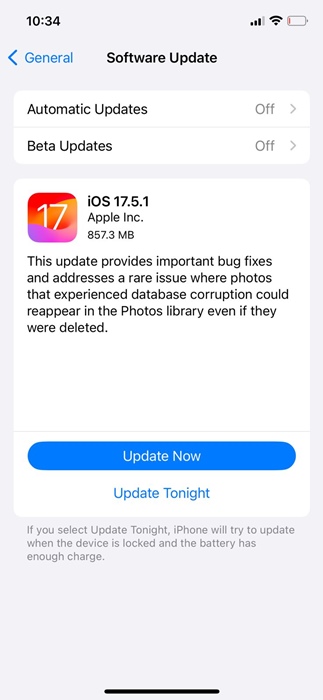
iPhoneアプリを常に最新の状態に保つことは非常に重要です。そうすることで、最高のアプリ体験を実現できます。このトピックについてさらにサポートが必要な場合は、コメント欄でお知らせください。また、このガイドが役に立ったと思われた方は、ぜひお友達にもシェアしてください。🤝📢